Come depositare denaro e fare trading sul Forex su FxPro

Come depositare denaro su FxPro
Cos'è il portafoglio FxPro?
FxPro Wallet è uno strumento di gestione del rischio personale che funziona come un conto centrale da cui puoi trasferire denaro a tutti gli altri tuoi conti di trading con pochi semplici clic. Il vantaggio principale di effettuare depositi nel tuo FxPro Wallet anziché finanziare direttamente i tuoi conti è che i tuoi fondi depositati sono completamente protetti da qualsiasi posizione aperta che potresti avere nel tuo conto di trading.
Suggerimenti per il deposito
Finanziare il tuo account FxPro è rapido e semplice. Ecco alcuni suggerimenti per garantire depositi senza problemi:
Il portafoglio FxPro mostra i metodi di pagamento solo dopo aver completato il processo di verifica obbligatorio.
I requisiti minimi di deposito partono da 100 USD o valute equivalenti.
Verifica i requisiti di deposito minimo per il sistema di pagamento scelto.
I tuoi servizi di pagamento devono essere intestati a te e corrispondere al nome del titolare del conto FxPro.
Controlla attentamente che tutti i dati, incluso il numero del tuo conto e qualsiasi informazione personale importante, siano stati inseriti correttamente.
Tutti i depositi e i prelievi vengono elaborati senza commissioni da parte di FxPro.
Visita la sezione Portafoglio FxPro della tua Dashboard FxPro per aggiungere fondi al tuo account FxPro in qualsiasi momento, 24 ore su 24, 7 giorni su 7.
Come depositare su FxPro [Web]
Carta di credito
Per prima cosa, accedi al tuo account FxPro e clicca su FxPro Wallet sul lato sinistro dello schermo, quindi seleziona il pulsante "FUND" per iniziare. 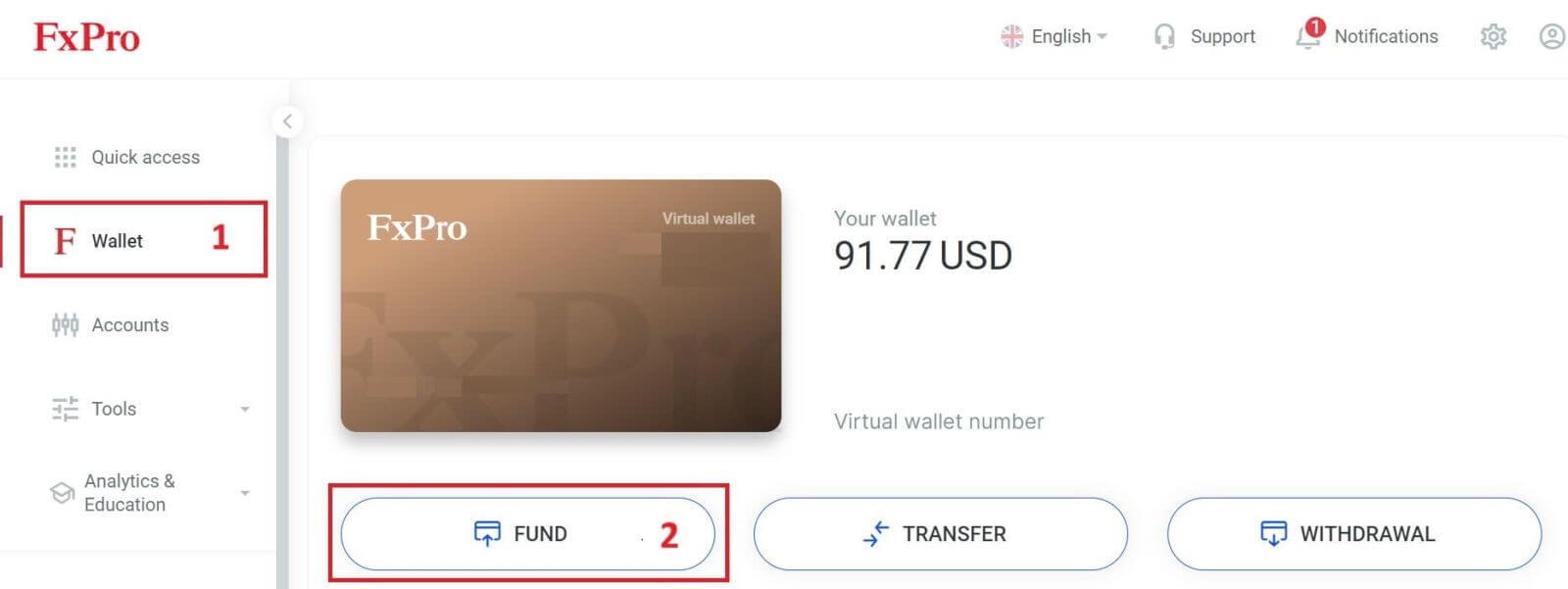
Nella pagina successiva, quando selezioni un metodo di pagamento, clicca su "Credit/Debit Card" per usare la tua carta di credito per depositare nel tuo FxPro Wallet
Accettiamo carte di credito/debito tra cui Visa, Visa Electron, Visa Delta, MasterCard, Maestro International e Maestro UK. 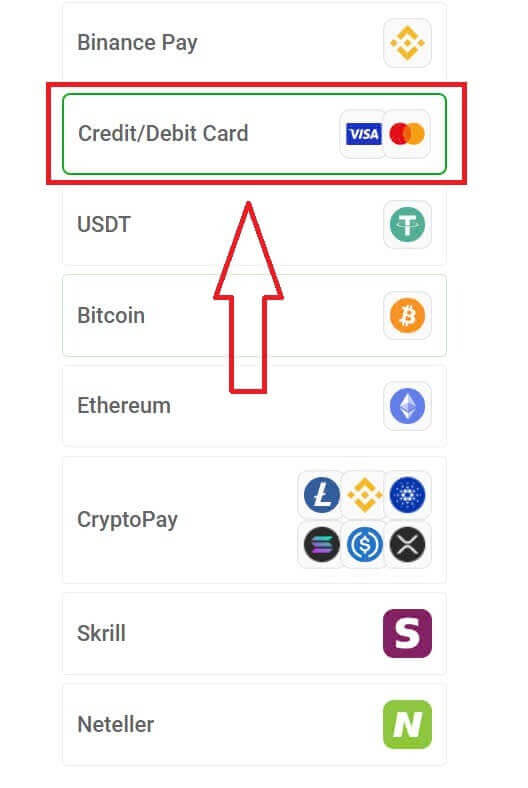
Apparirà quindi un piccolo modulo in cui dovrai compilare le seguenti informazioni:
Numero della carta.
Data di scadenza.
Codice CVV.
L'importo del saldo che desideri depositare e la valuta equivalente.
Dopo aver completato il modulo e aver verificato che tutte le informazioni siano valide, seleziona "Procedi" per continuare. 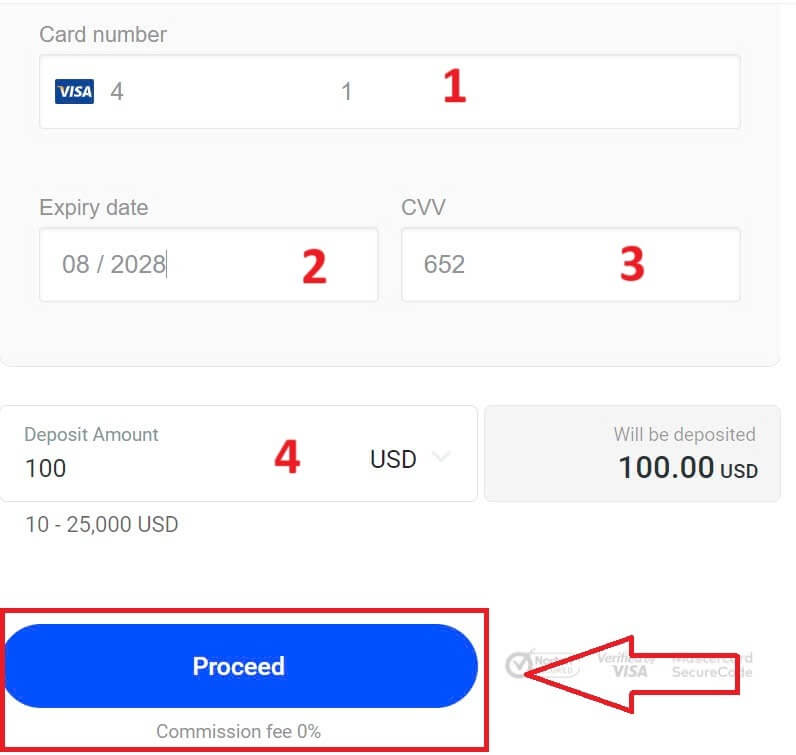
Un messaggio confermerà il completamento della transazione di deposito.
A volte, potresti dover inserire un OTP inviato dalla tua banca come passaggio aggiuntivo prima che il deposito venga finalizzato. Una volta che una carta bancaria è stata utilizzata per un deposito, viene automaticamente aggiunta al tuo portafoglio FxPro e può essere selezionata per depositi futuri.
Sistemi di pagamento elettronici (EPS)
I pagamenti elettronici stanno diventando sempre più popolari grazie alla loro velocità e praticità. I pagamenti cashless fanno risparmiare tempo e sono facili da completare.
Per prima cosa, accedi al tuo account FxPro e vai alla sezione FxPro Wallet sul lato sinistro dello schermo. Fai clic sul pulsante "FUND" per iniziare. 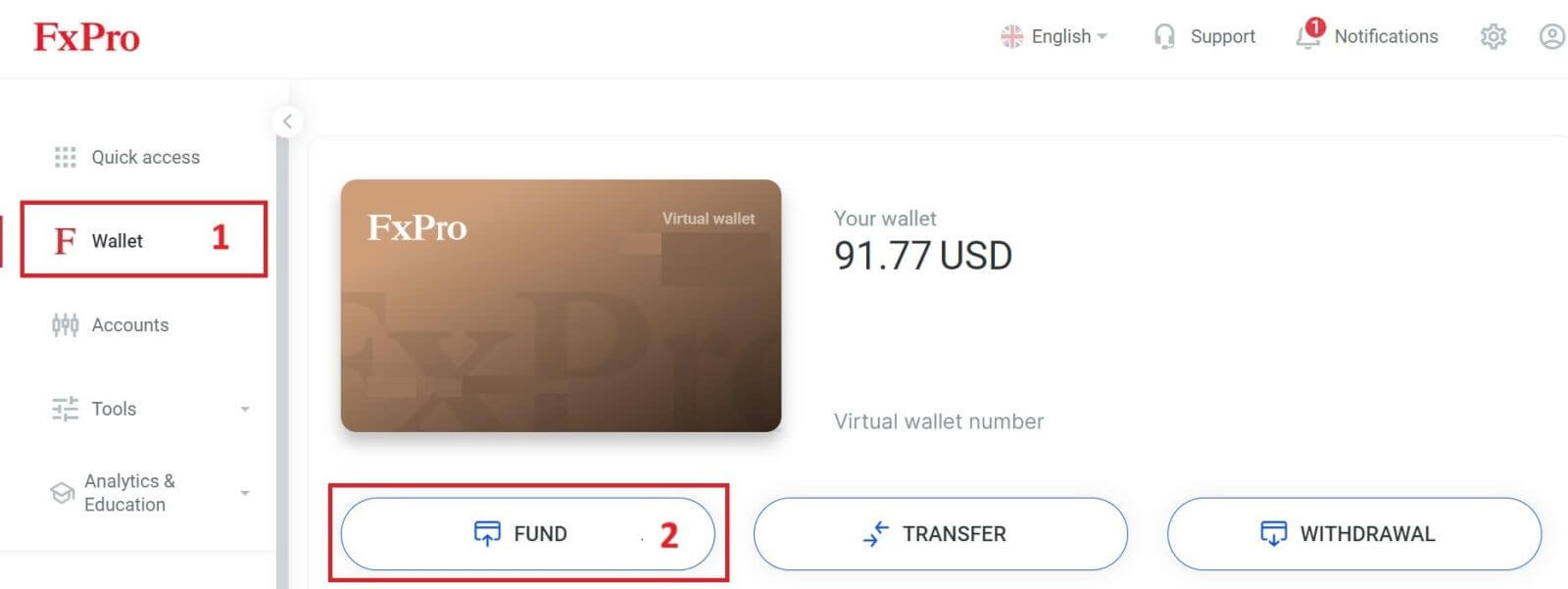
Attualmente, accettiamo depositi tramite:
Italiano:
Ortica.
Nel portafoglio FxPro , quando scegli un metodo di pagamento, seleziona uno degli EPS disponibili che è più comodo per noi utilizzare per il deposito nel tuo portafoglio FxPro.
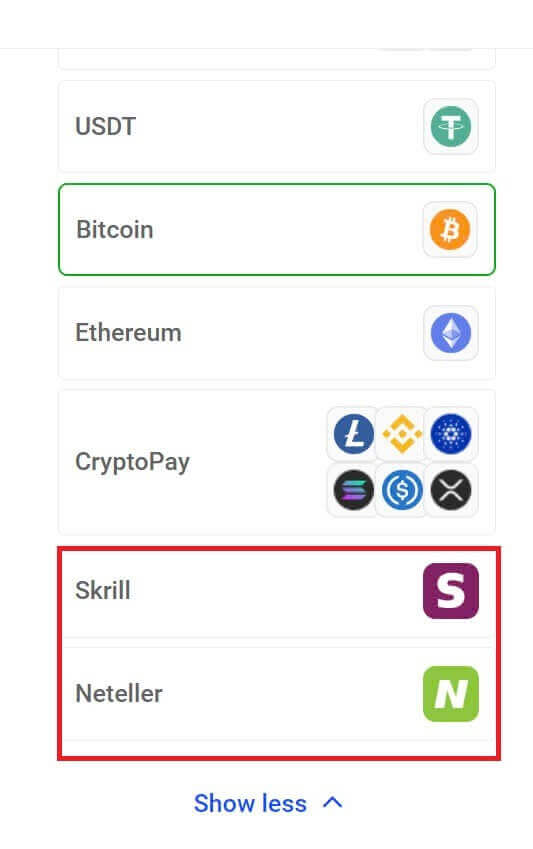
Successivamente, inserisci l'importo che desideri depositare nel campo Importo deposito (nota che l'importo deve essere compreso tra 100 e 10.000 EUR o l'equivalente in altre valute).
Quindi, seleziona il pulsante "FUND"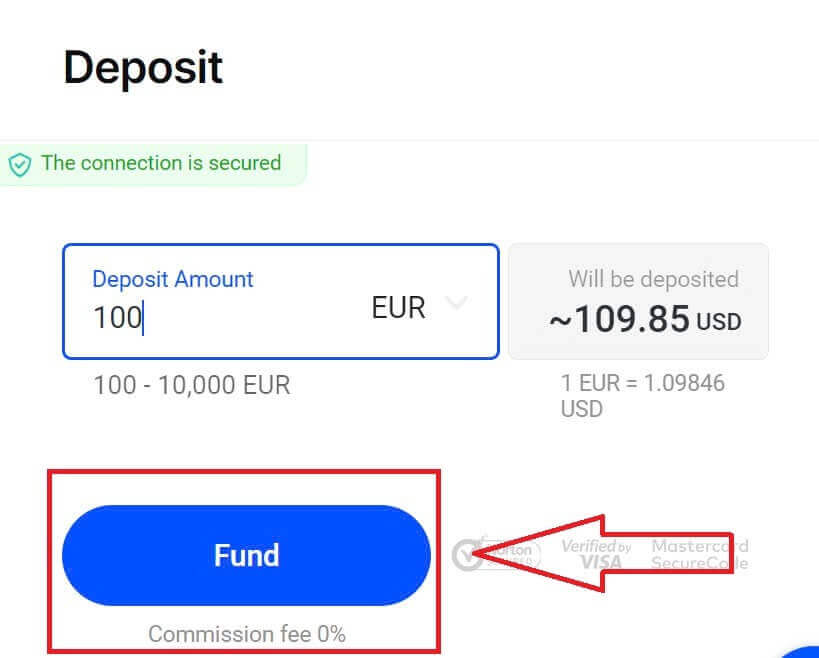
per continuare.
Verrai reindirizzato al sito web del sistema di pagamento scelto, dove potrai completare il tuo trasferimento.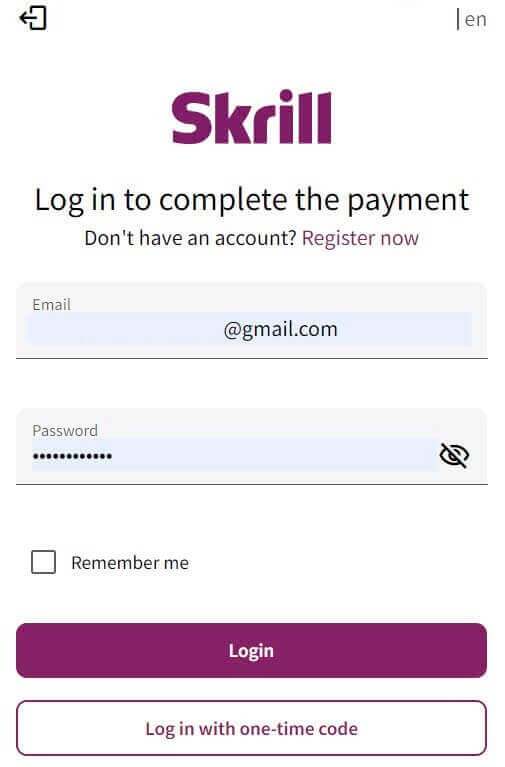
Criptovalute
Per iniziare, accedi al tuo account FxPro e vai alla scheda FxPro Wallet situata sul pannello di sinistra. Da lì, premi il pulsante "FUND" per avviare il processo. 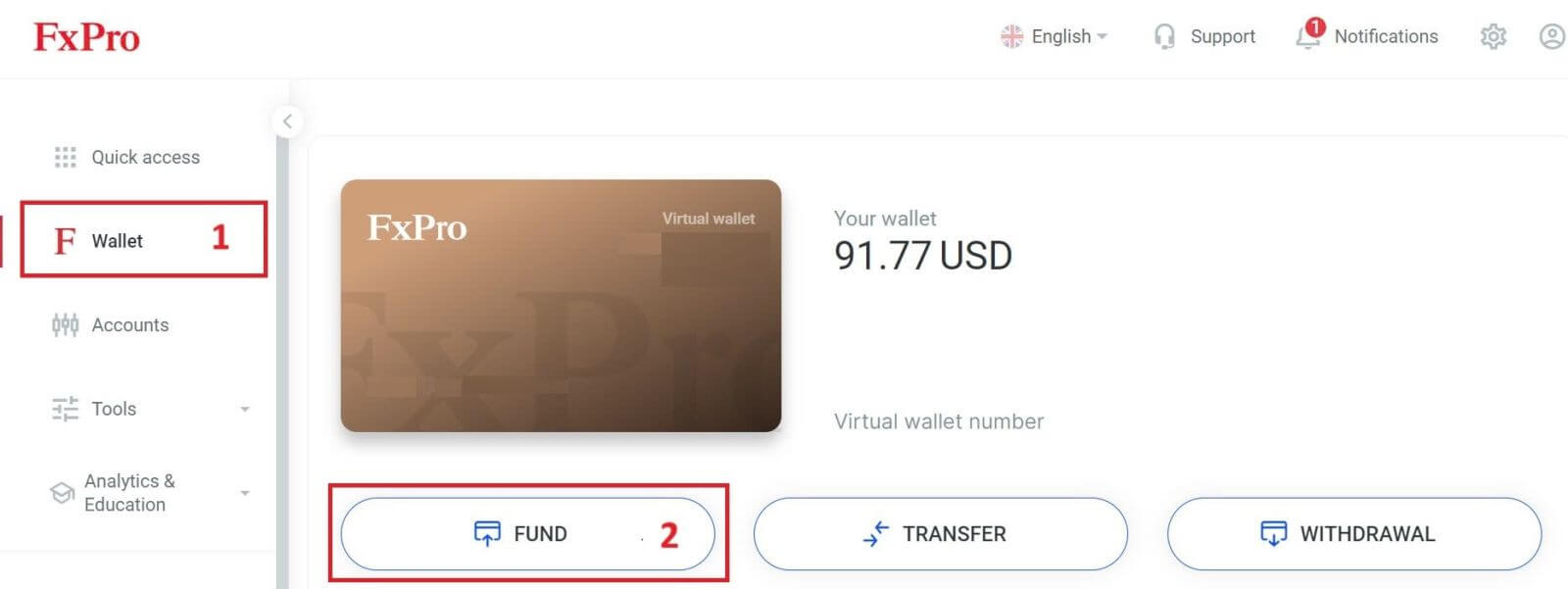
Sul FxPro Wallet , quando scegli una delle criptovalute disponibili, seleziona quella che desideri depositare.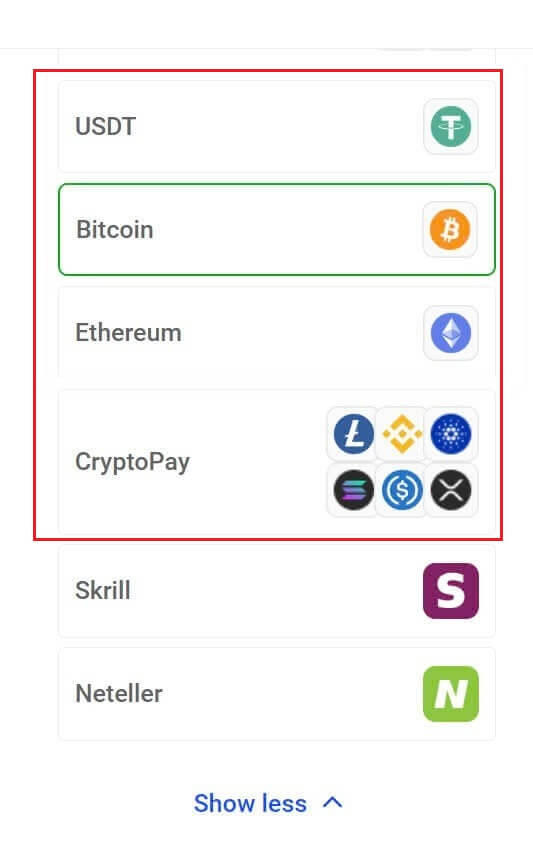
Oltre a Bitcoin, USDT ed Ethereum, nella sezione "CryptoPay" sono presenti altre criptovalute .
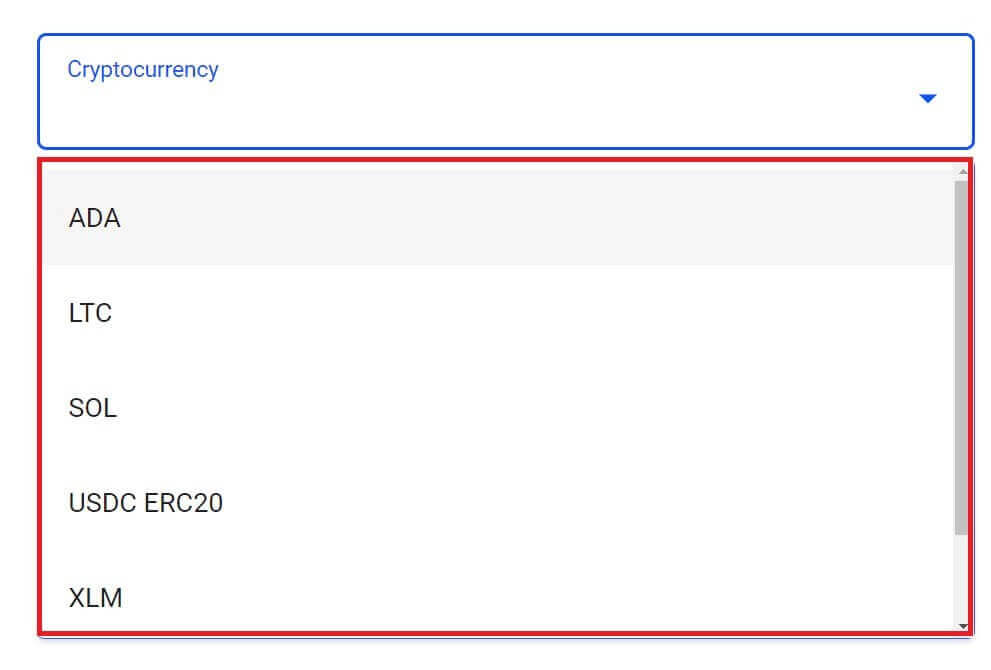
Successivamente, inserisci l'importo che desideri depositare nel campo Importo deposito (nota che l'importo deve essere compreso tra 100 e 10.000 EUR o l'equivalente in altre valute).
Dopodiché, seleziona il pulsante "FUND"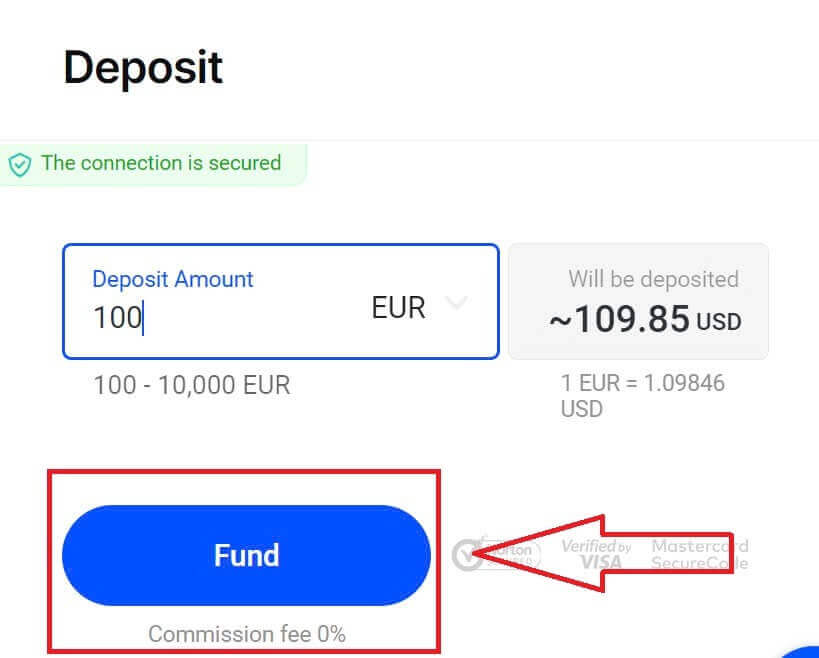
per continuare.
Ti verrà presentato l'indirizzo di pagamento assegnato e dovrai prelevare la tua criptovaluta dal tuo portafoglio privato all'indirizzo FxPro. 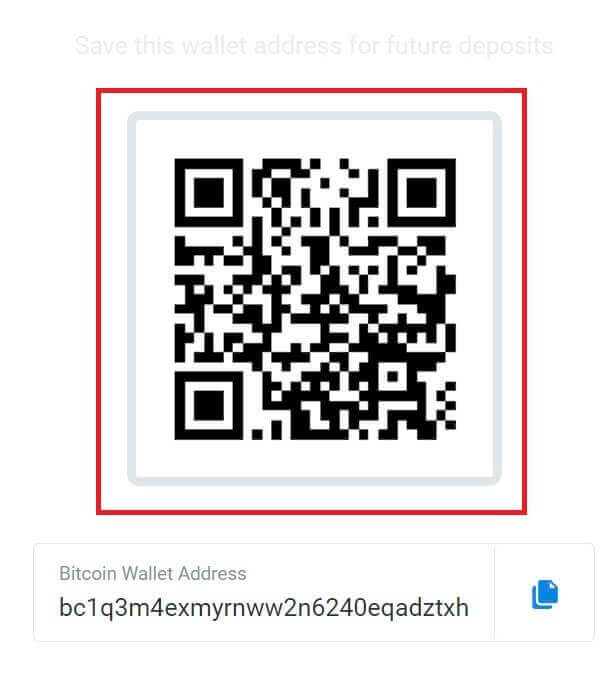
Una volta che il pagamento è andato a buon fine, l'importo verrà visualizzato nel tuo account di trading scelto in USD. La tua azione di deposito è ora completa.
Pagamento locale - Bonifici bancari
Inizia effettuando l'accesso al tuo account FxPro. Una volta entrato, vai all'opzione FxPro Wallet che si trova nel menu a sinistra. Fai clic sul pulsante "FUND" per avviare il processo di finanziamento. 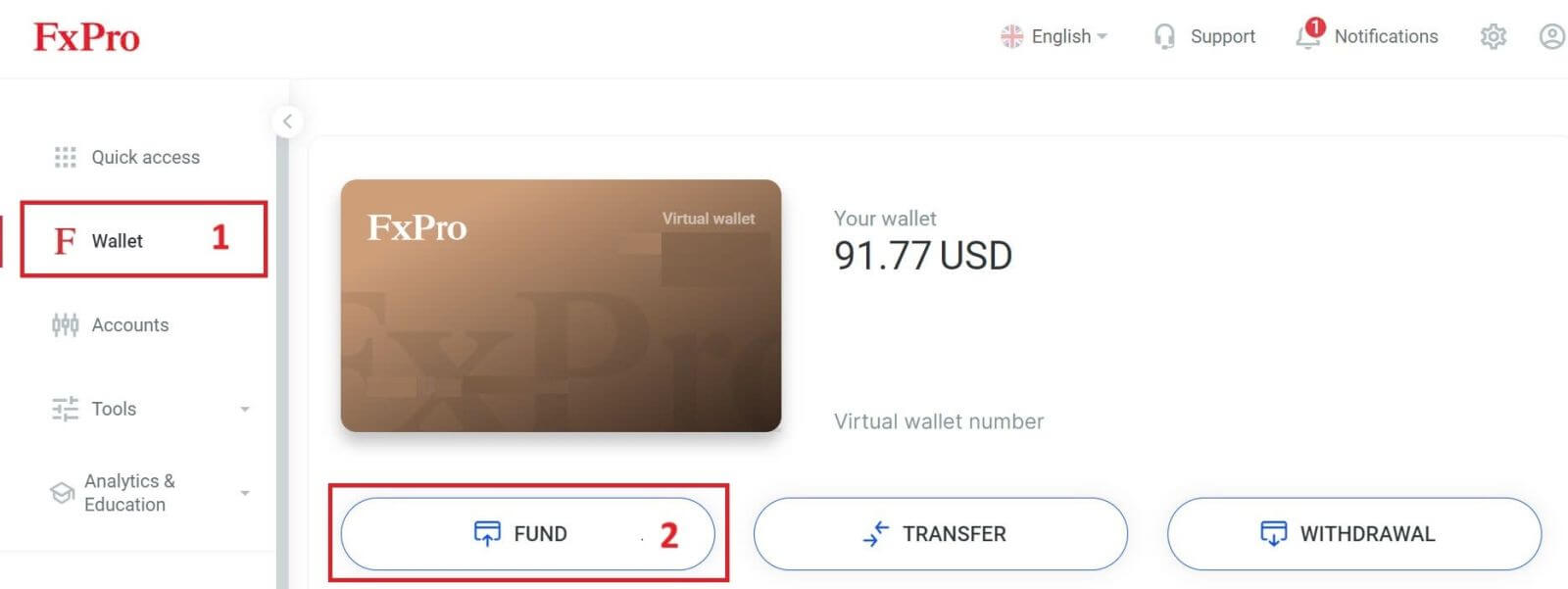
Sul FxPro Wallet, quando scegli un metodo di pagamento, seleziona "Local Payment Methods" o "Instant Bank Transfer" per avviare il processo di deposito. 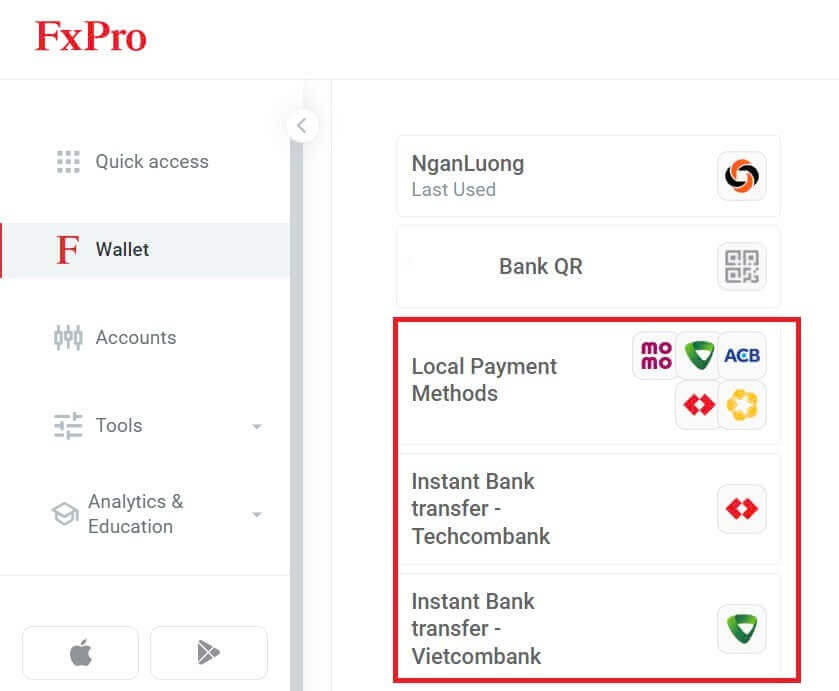
In secondo luogo, inserisci l'importo che desideri depositare nel campo Deposit Amount (si prega di notare che l'importo deve essere compreso tra 100 e 10.000 EUR o l'equivalente in altre valute).
Quindi, seleziona il pulsante "FUND"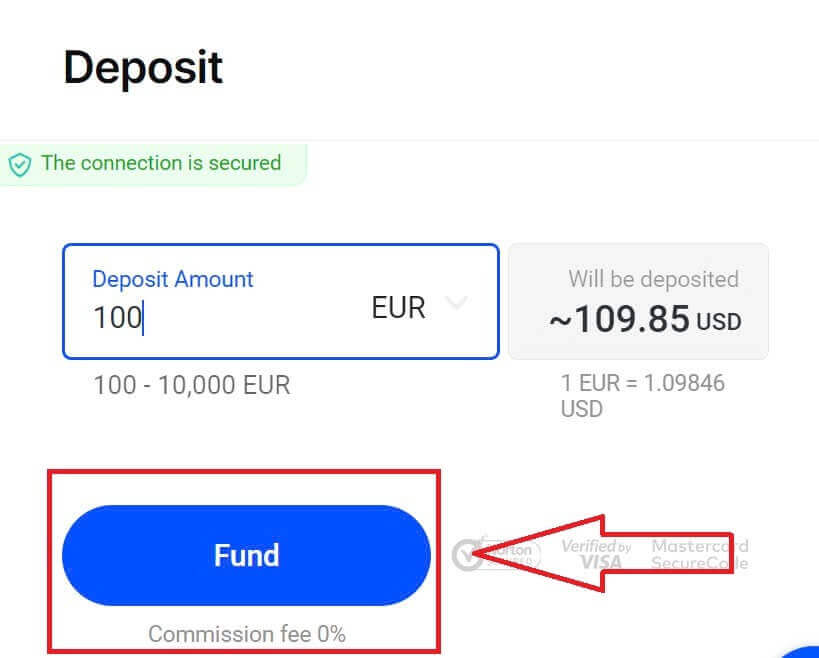
per continuare.
Ti verranno presentate ulteriori istruzioni; segui questi passaggi per completare l'azione di deposito.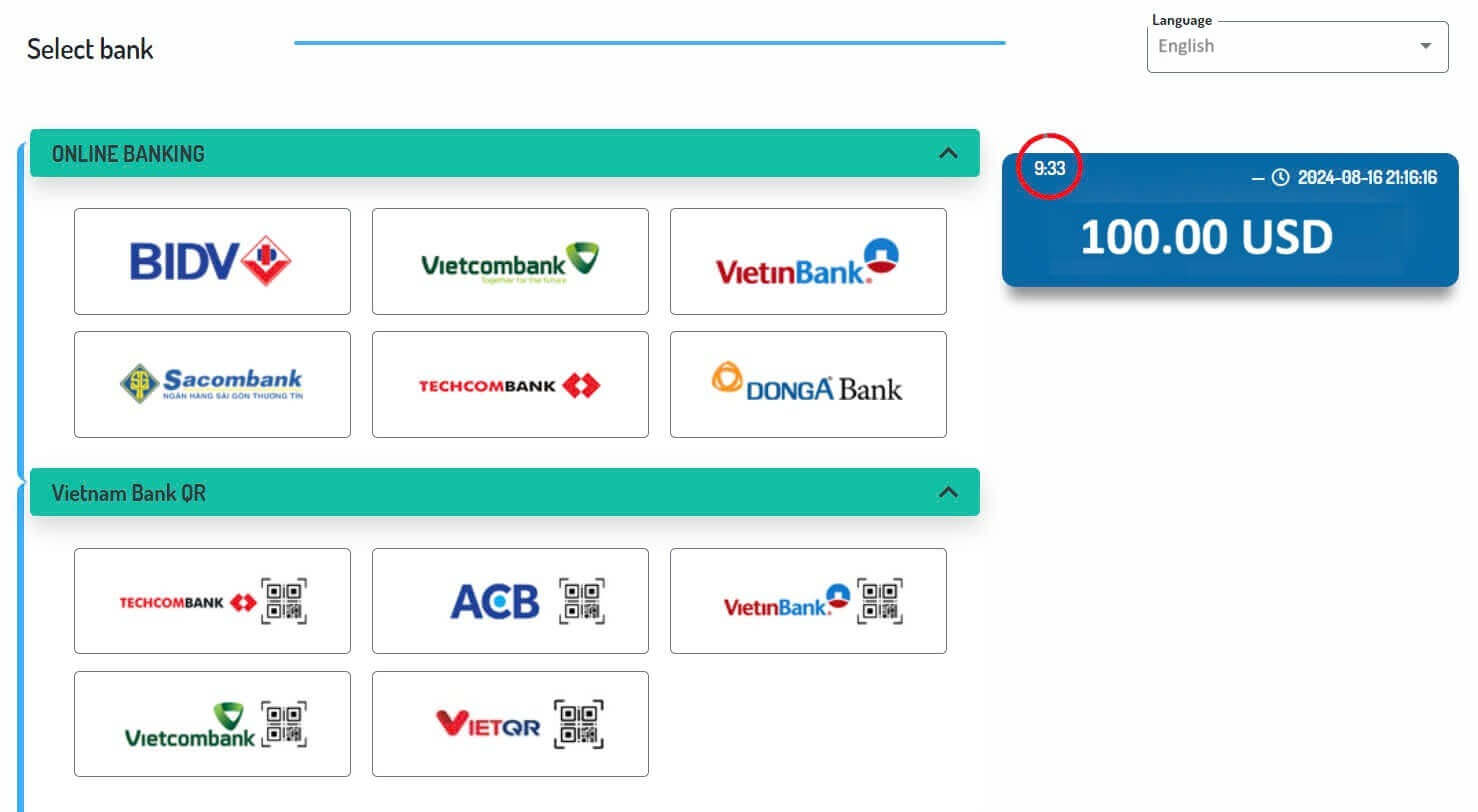
Come depositare su FxPro [App]
Per prima cosa, apri l'app FxPro sul tuo dispositivo mobile. Puoi toccare il pulsante "FUND" nella sezione FxPro Wallet o il pulsante "FUND" nella barra degli strumenti in fondo allo schermo per iniziare. 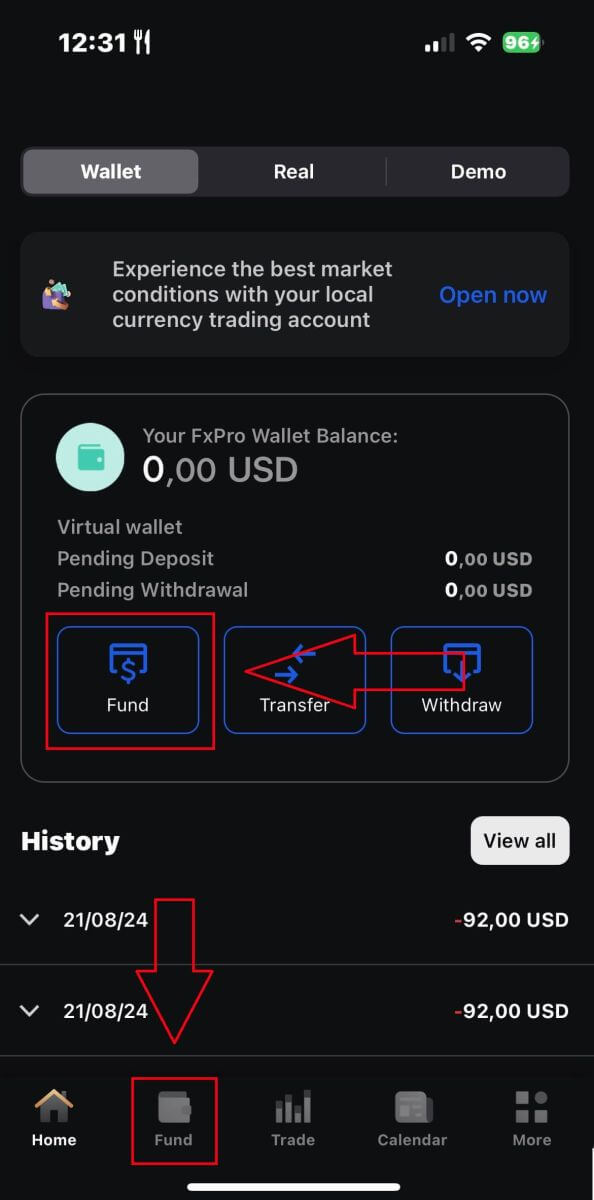
Quindi, scegli un metodo di deposito che ritieni adatto e conveniente, poiché FxPro offre un'ampia gamma di opzioni per gli utenti anche sull'app mobile.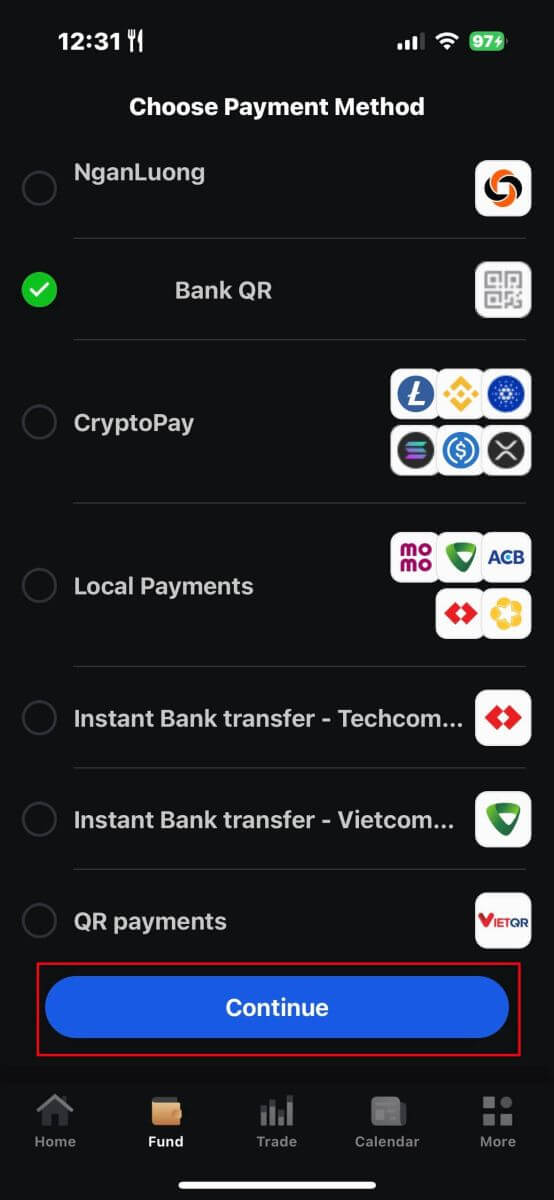
Sono disponibili vari metodi, come carte bancarie, sistemi di pagamento elettronici (EPS), criptovalute, pagamento locale o bonifico bancario.
Una volta scelto il metodo di pagamento, tocca "Continua" per procedere. 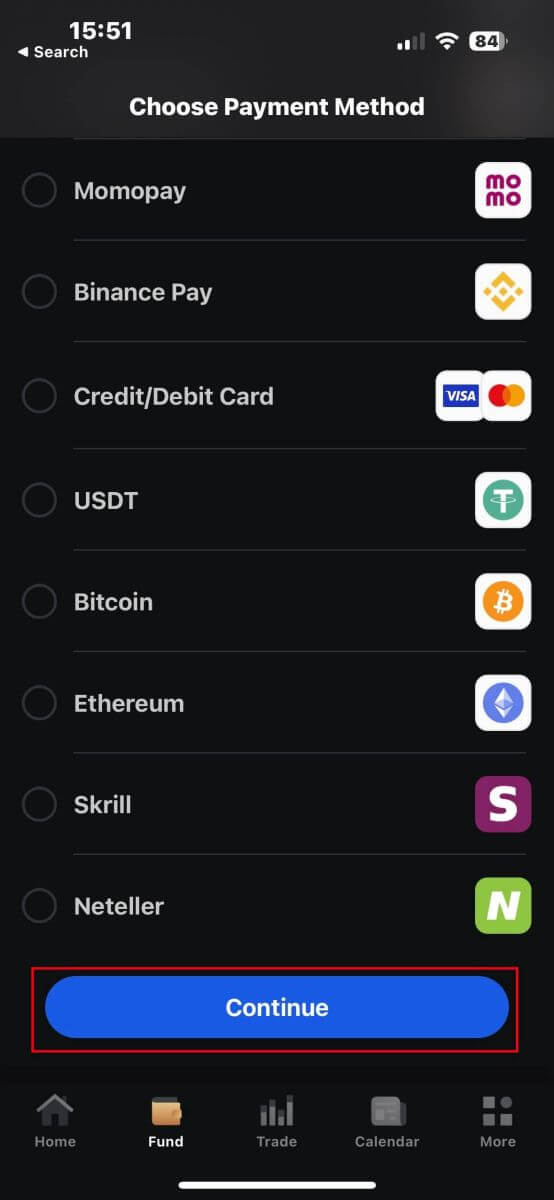
Nella pagina successiva, inserisci le informazioni richieste (possono variare a seconda del metodo di deposito scelto) nei campi corrispondenti.
Nota che l'importo deve essere compreso tra 100 USD e 15.999 USD o l'equivalente in altre valute per essere valido. Puoi anche controllare l'importo convertito in USD nel campo sottostante.
Dopo aver verificato attentamente tutte le informazioni, continua toccando il pulsante "Deposita"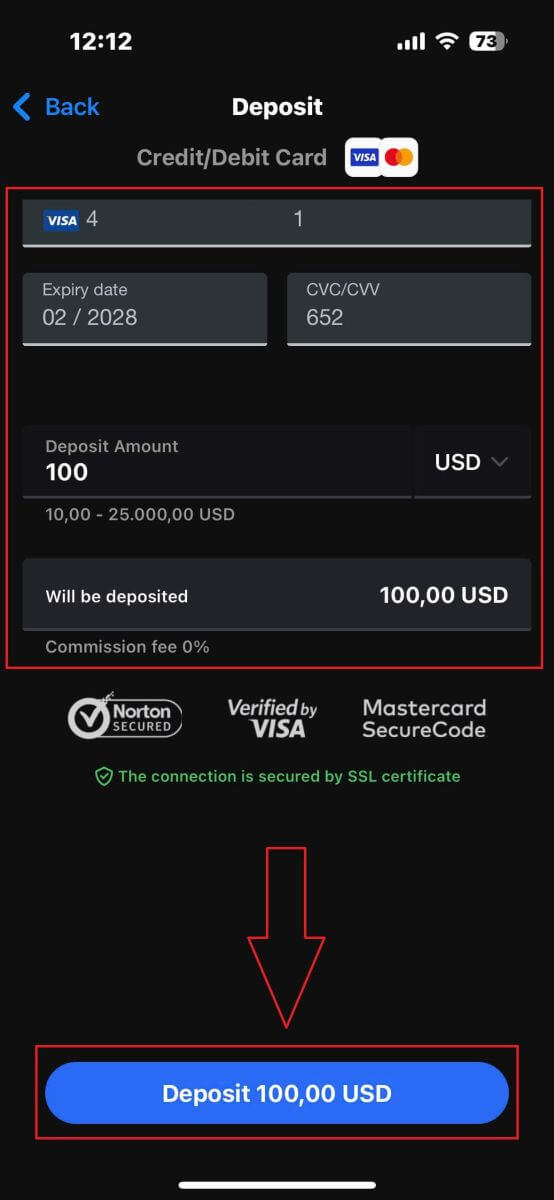
.
Dopodiché, verrai indirizzato alla pagina di istruzioni successiva, a seconda del metodo di deposito scelto. Segui le istruzioni sullo schermo passo dopo passo per completare il processo. Buona fortuna!
Domande frequenti (FAQ)
Come proteggete i fondi dei vostri clienti?
FxPro prende molto seriamente la sicurezza dei fondi dei clienti. Per questo motivo, tutti i fondi dei clienti sono completamente separati dai fondi propri della società e conservati in conti bancari separati nelle principali banche europee. Ciò garantisce che i fondi dei clienti non possano essere utilizzati per nessun altro scopo.
Inoltre, FxPro UK Limited è membro del Financial Services Compensation Scheme (FSCS) e FxPro Financial Services Limited è membro dell'Investor Compensation Fund (ICF).
Quali sono le valute disponibili per il mio portafoglio FxPro?
Offriamo valute Wallet in EUR, USD, GBP, CHF, JPY, PLN, AUD e ZAR. (A seconda della tua giurisdizione)
La valuta del tuo FxPro Wallet dovrebbe essere nella stessa valuta dei tuoi depositi e prelievi per evitare commissioni di conversione. Tutti i trasferimenti dal tuo FxPro Wallet ai tuoi conti di trading in una valuta diversa saranno convertiti in base alle tariffe della piattaforma.
Come posso trasferire fondi dal mio portafoglio FxPro al mio conto di trading?
Puoi trasferire fondi all'istante tra il tuo FxPro Wallet e i tuoi conti di trading effettuando l'accesso al tuo FxPro Direct e selezionando "Trasferisci".
Seleziona il tuo Wallet come conto di origine e come conto di trading di destinazione e inserisci l'importo che desideri trasferire.
Se il tuo conto di trading è in una valuta diversa dal tuo FxPro Wallet, apparirà una finestra pop-up con un tasso di conversione in tempo reale.
Quali valute posso utilizzare per finanziare il mio account FxPro?
I clienti di FxPro UK Limited possono finanziare Wallet in USD, EUR, GBP, AUD, CHF, JPY e PLN. I clienti di FxPro
Financial Services Limited possono finanziare in USD, EUR, GBP, AUD, CHF, JPY, PLN e ZAR. Sono disponibili anche fondi in RUB, ma i fondi depositati in RUB saranno convertiti nella valuta del Wallet FxPro (Vault) del cliente al momento della ricezione.
I clienti di FxPro Global Markets Limited possono finanziare in USD, EUR, GBP, CHF, AUD, PLN, ZAR e JPY. Sono disponibili anche fondi in RUB, ma i fondi depositati in RUB saranno convertiti nella valuta del Wallet FxPro (Vault) del cliente al momento della ricezione.
Si prega di notare che se si trasferiscono fondi in una valuta diversa dal proprio Wallet FxPro, i fondi saranno convertiti nella valuta del proprio Wallet utilizzando il tasso di cambio al momento della transazione. Per questo motivo, si consiglia di aprire il proprio Wallet FxPro nella stessa valuta dei metodi di finanziamento e prelievo.
Posso trasferire fondi tra il mio portafoglio FxPro e i conti di trading durante il fine settimana?
Sì, a patto che il conto di trading specifico da cui stai trasferendo non abbia posizioni aperte.
Se hai una transazione aperta durante il weekend, non potrai trasferire fondi da questa al tuo Wallet fino alla riapertura del mercato.
Gli orari del weekend iniziano venerdì alla chiusura del mercato (22:00 ora del Regno Unito) e durano fino a domenica, all'apertura del mercato (22:00 ora del Regno Unito).
Perché il deposito sulla mia carta di credito/debito è stato rifiutato?
Ci sono diversi motivi per cui la tua carta di credito/debito potrebbe essere stata rifiutata. Potresti aver superato il limite giornaliero delle transazioni o l'importo disponibile della carta di credito/debito. In alternativa, potresti aver inserito una cifra errata per il numero della carta, la data di scadenza o il codice CVV. Per questo motivo, verifica che siano corretti. Assicurati inoltre che la tua carta sia valida e non sia scaduta. Infine, verifica con l'emittente per assicurarti che la tua carta sia stata autorizzata per le transazioni online e che non ci siano protezioni in atto che ci impediscano di addebitarla.
Come fare trading sul Forex su FxPro
Come effettuare un nuovo ordine su FxPro MT4
Inizialmente, scarica e accedi al tuo FxPro MT4. Se non sai come fare, fai riferimento a questo articolo con istruzioni dettagliate e semplici: Come accedere a FxPro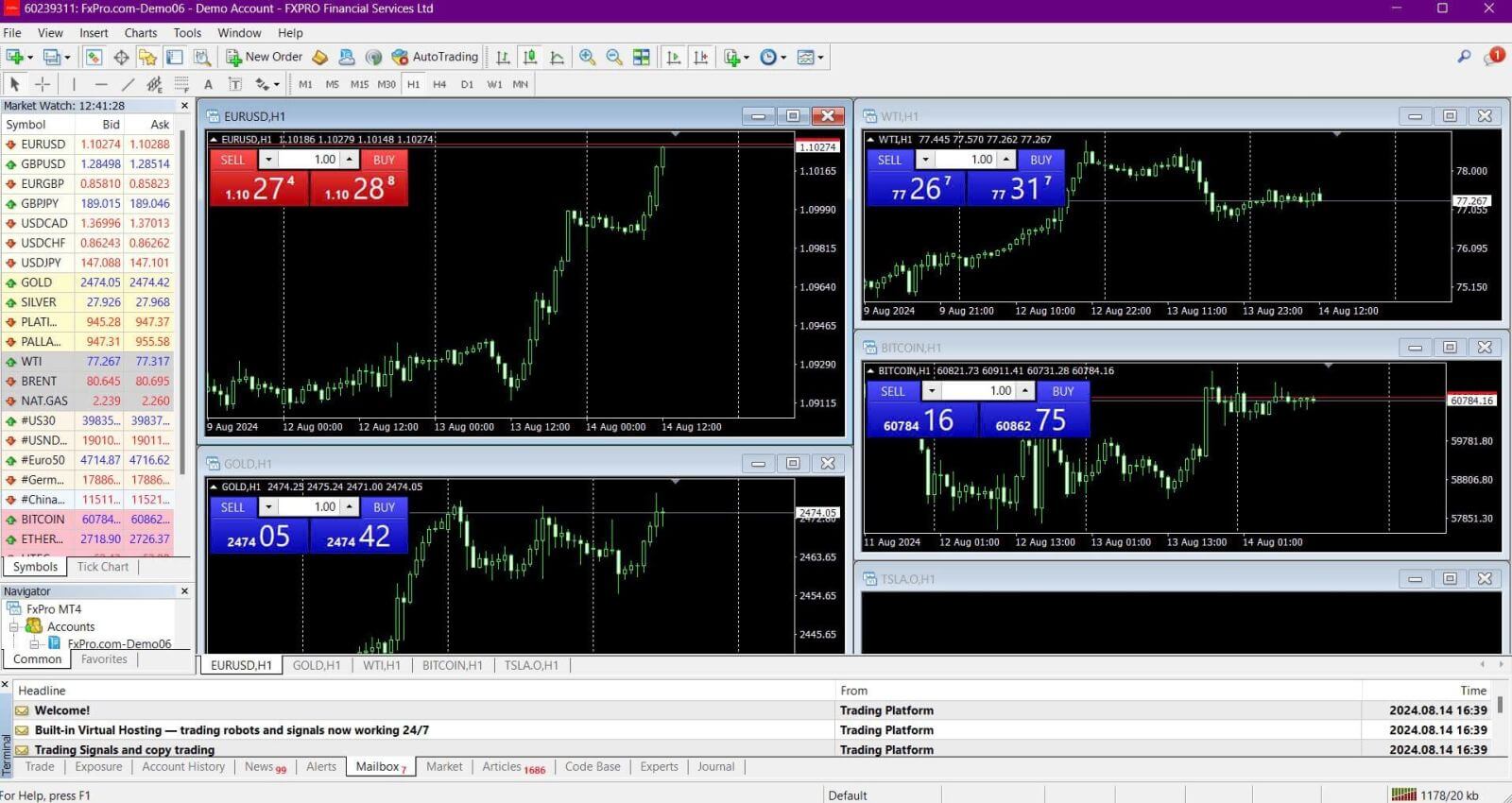
Fai clic con il pulsante destro del mouse sul grafico, quindi fai clic su "Trading" e seleziona "Nuovo ordine" o fai doppio clic sulla valuta su cui desideri effettuare un ordine in MT4, quindi apparirà la finestra Ordine . 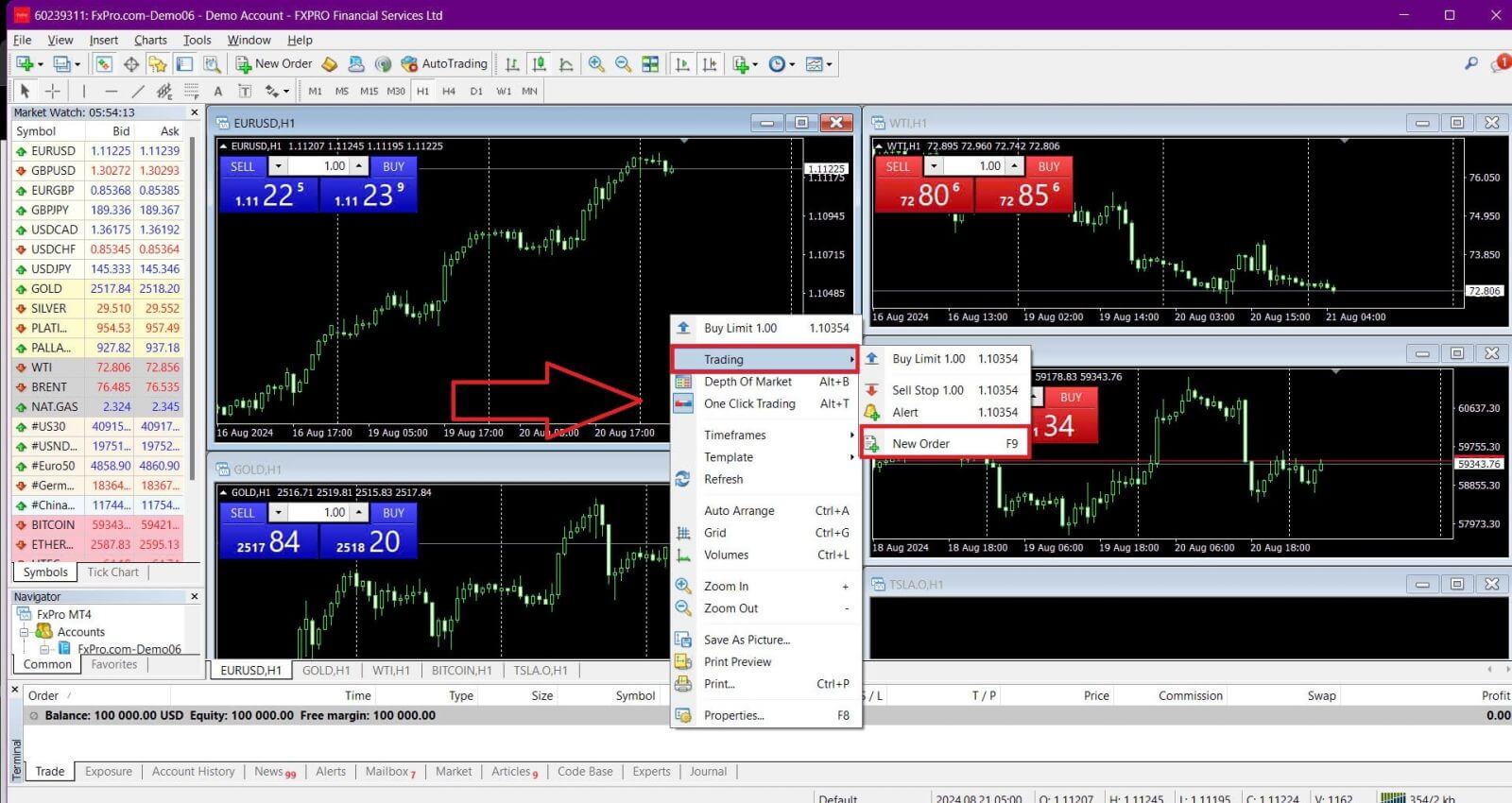
Simbolo: assicurati che il simbolo della valuta che desideri negoziare sia visualizzato nella casella del simbolo.
Volume: decidi la dimensione del tuo contratto. Puoi fare clic sulla freccia per scegliere il volume dalle opzioni a discesa o fare clic con il pulsante sinistro del mouse nella casella del volume e digitare il valore desiderato. Ricorda che la dimensione del tuo contratto ha un impatto diretto sul tuo potenziale profitto o perdita.
Commento: questa sezione è facoltativa, ma puoi usarla per aggiungere commenti per identificare le tue negoziazioni.
Tipo: il tipo è impostato su Esecuzione di mercato per impostazione predefinita:
Esecuzione di mercato: esegue gli ordini al prezzo di mercato corrente.
Ordine in sospeso: consente di impostare un prezzo futuro al quale si intende aprire la propria posizione.
Infine, scegli il tipo di ordine da aprire: un ordine di vendita o di acquisto:
Sell by Market: apre al prezzo bid e chiude al prezzo ask. Questo tipo di ordine può generare profitti se il prezzo scende.
Acquista tramite mercato: apre al prezzo richiesto e chiude al prezzo bid. Questo tipo di ordine può generare profitto se il prezzo sale.
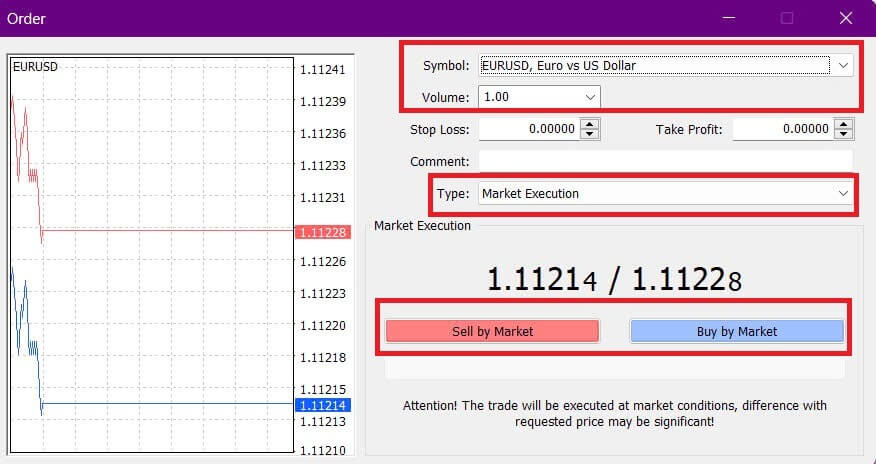
Una volta cliccato su Acquista o Vendi , il tuo ordine verrà elaborato immediatamente. Puoi controllare lo stato del tuo ordine nel Trade Terminal .

Come effettuare un ordine in sospeso su FxPro MT4
Quanti ordini in sospeso
A differenza degli ordini di esecuzione immediata, in cui le negoziazioni vengono effettuate al prezzo di mercato corrente, gli ordini pendenti consentono di impostare ordini che verranno eseguiti una volta che il prezzo raggiunge un livello specifico scelto da te. Esistono quattro tipi di ordini pendenti, che possono essere raggruppati in due categorie principali:
Ordini che prevedono di superare un certo livello di mercato.
Si prevede che gli ordini riprenderanno a crescere a partire da un certo livello di mercato.
Buy Stop
Questo ordine ti consente di impostare un ordine di acquisto al di sopra del prezzo di mercato corrente. Ad esempio, se il prezzo di mercato corrente è $ 20 e imposti un Buy Stop a $ 22, verrà aperta una posizione di acquisto (o lunga) una volta che il mercato raggiunge $ 22.
Sell Stop
Questo ordine ti consente di impostare un ordine di vendita al di sotto del prezzo di mercato corrente. Ad esempio, se il prezzo di mercato corrente è $ 20 e imposti un Sell Stop a $ 18, verrà aperta una posizione di vendita (o corta) una volta che il mercato raggiunge $ 18.
Buy Limit
Questo ordine è l'opposto di un Buy Stop, consentendoti di impostare un ordine di acquisto al di sotto del prezzo di mercato corrente. Ad esempio, se il prezzo di mercato corrente è $ 20 e imposti un Buy Limit a $ 18, verrà aperta una posizione di acquisto una volta che il mercato raggiunge il livello di $ 18.
Sell Limit
Questo ordine ti consente di impostare un ordine di vendita al di sopra del prezzo di mercato corrente. Ad esempio, se il prezzo di mercato corrente è $ 20 e imposti un Sell Limit a $ 22, verrà aperta una posizione di vendita una volta che il mercato raggiunge il livello di $ 22.
Apertura degli ordini in sospeso
Puoi aprire un nuovo ordine in sospeso facendo doppio clic sul nome del mercato nel modulo Market Watch . Si aprirà la finestra del nuovo ordine, dove puoi cambiare il tipo di ordine in "Ordine in sospeso" . 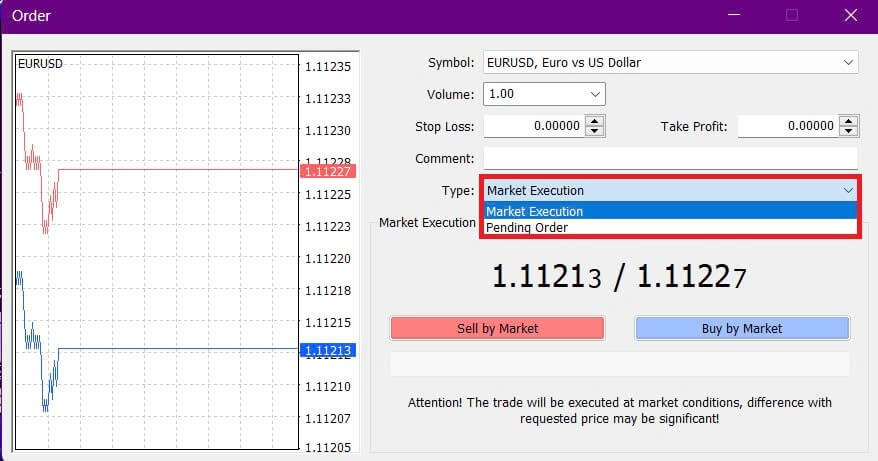
Quindi, scegli il livello di mercato a cui verrà attivato l'ordine in sospeso e imposta la dimensione della posizione in base al volume.
Se necessario, puoi anche impostare una data di scadenza ( Expiry ). Dopo aver configurato tutti questi parametri, seleziona il tipo di ordine desiderato in base al fatto che tu voglia andare long o short e se stai utilizzando un ordine stop o limit. Infine, fai clic sul pulsante "Place" per completare il processo. 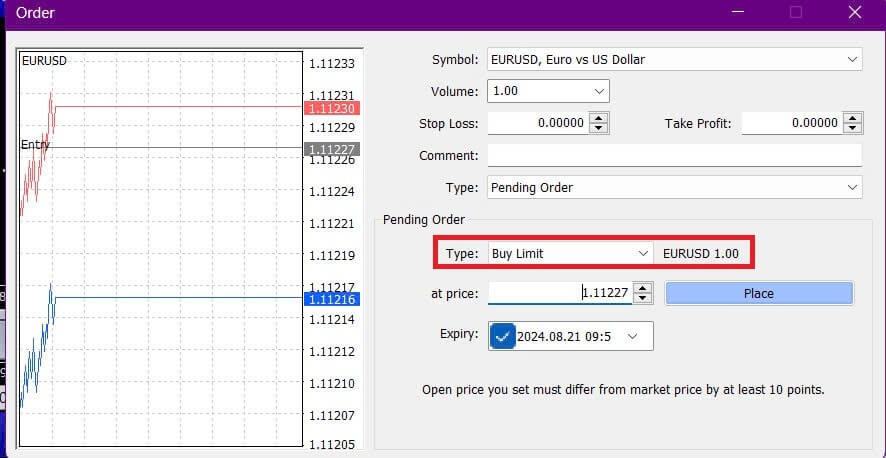
Gli ordini in sospeso sono potenti funzionalità di MT4. Sono particolarmente utili quando non puoi monitorare costantemente il mercato per il tuo punto di ingresso o quando il prezzo di uno strumento cambia rapidamente, assicurandoti di non perdere l'opportunità.
Come chiudere gli ordini su FxPro MT4
Per chiudere una posizione aperta, clicca sulla "x" nella scheda Trade della finestra Terminal . 
In alternativa, clicca con il tasto destro del mouse sull'ordine di linea sul grafico e seleziona "Close" . 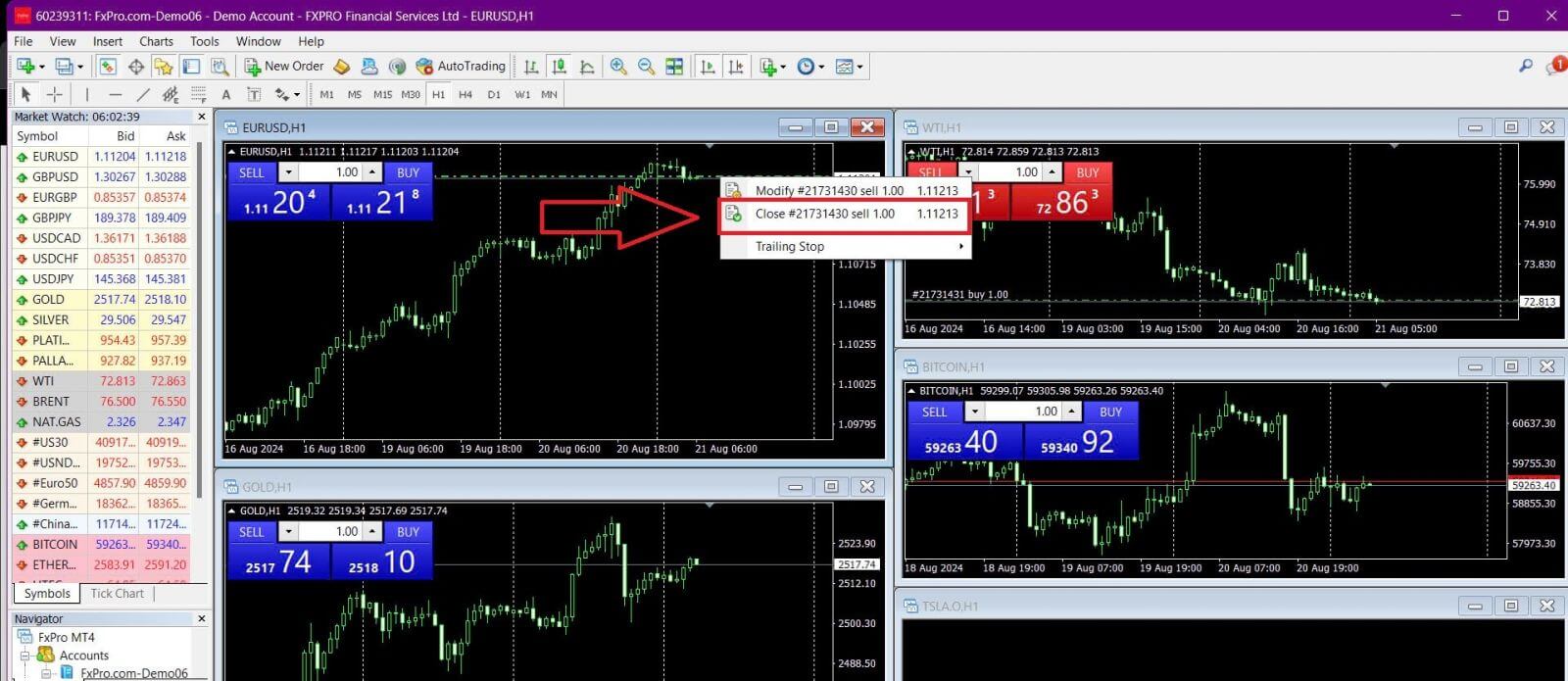
Se vuoi chiudere solo una parte della tua posizione, clicca con il tasto destro del mouse sull'ordine aperto e seleziona "Modify" . Nel campo Type , scegli instant execution e specifica la porzione della posizione che vuoi chiudere. 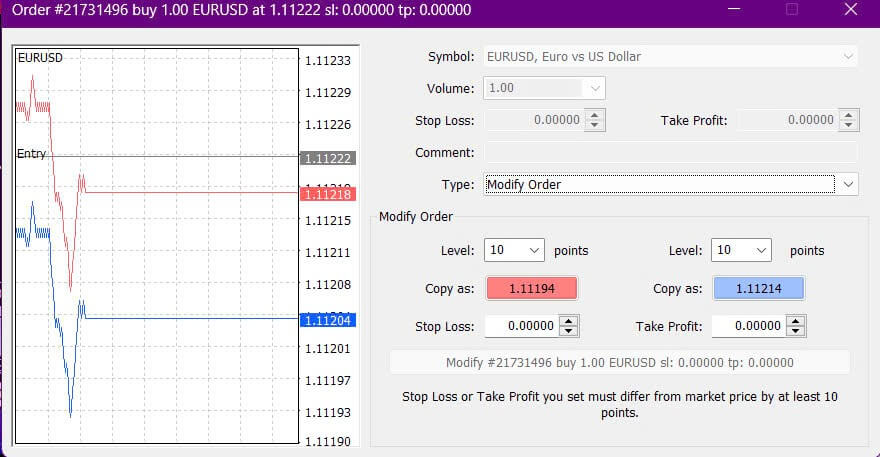
Come puoi vedere, aprire e chiudere le negoziazioni su MT4 è molto intuitivo e può essere fatto con un solo clic.
Utilizzo di Stop Loss, Take Profit e Trailing Stop su FxPro MT4
Una delle chiavi per il successo a lungo termine nei mercati finanziari è un'efficace gestione del rischio. Pertanto, incorporare stop loss e take profit nella tua strategia di trading è essenziale.
Esploriamo come utilizzare queste funzionalità sulla piattaforma MT4 per aiutarti a limitare il rischio e massimizzare il tuo potenziale di trading.
Impostazione di Stop Loss e Take Profit
Il modo più semplice per aggiungere uno Stop Loss o Take Profit al tuo trade è impostarlo quando inserisci nuovi ordini. 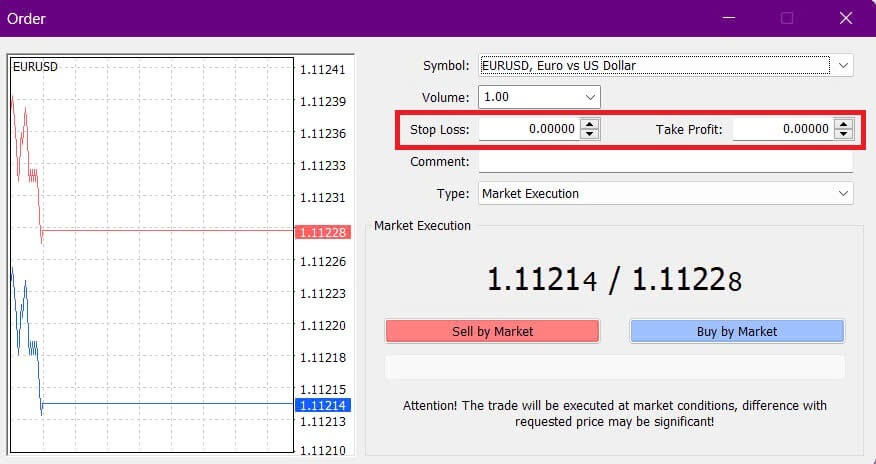
Per impostare uno Stop Loss o Take Profit quando inserisci un nuovo ordine, inserisci semplicemente i livelli di prezzo desiderati nei campi Stop Loss e Take Profit. Lo Stop Loss si attiverà automaticamente se il mercato si muove contro la tua posizione, mentre il Take Profit si attiverà quando il prezzo raggiunge il tuo obiettivo specificato. Puoi impostare il livello di Stop Loss al di sotto del prezzo di mercato corrente e il livello di Take Profit al di sopra di esso.
Ricorda, uno Stop Loss (SL) o Take Profit (TP) è sempre collegato a una posizione aperta o a un ordine in sospeso. Puoi regolare questi livelli dopo aver aperto un trade mentre monitori il mercato. Sebbene non siano obbligatori quando si apre una nuova posizione, aggiungerli è altamente consigliato per proteggere i tuoi trade.
Aggiunta di livelli di Stop Loss e Take Profit
Il modo più semplice per aggiungere livelli SL/TP a una posizione già aperta è usare la linea di trading sul grafico. Basta trascinare e rilasciare la linea di trading verso l'alto o verso il basso fino al livello desiderato. 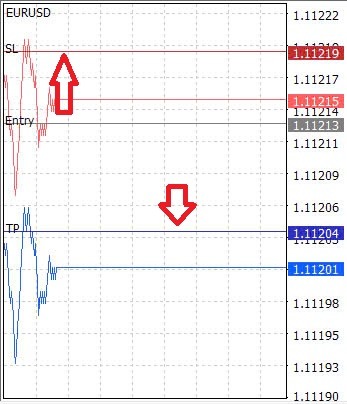
Una volta impostati i livelli SL/TP, le linee SL/TP appariranno sul grafico, consentendoti di modificarle facilmente in base alle tue esigenze.
Puoi anche regolare i livelli SL/TP dal modulo "Terminale" in basso . Per farlo, fai clic con il pulsante destro del mouse sulla tua posizione aperta o sull'ordine in sospeso e seleziona "Modifica" o "Elimina" ordine. 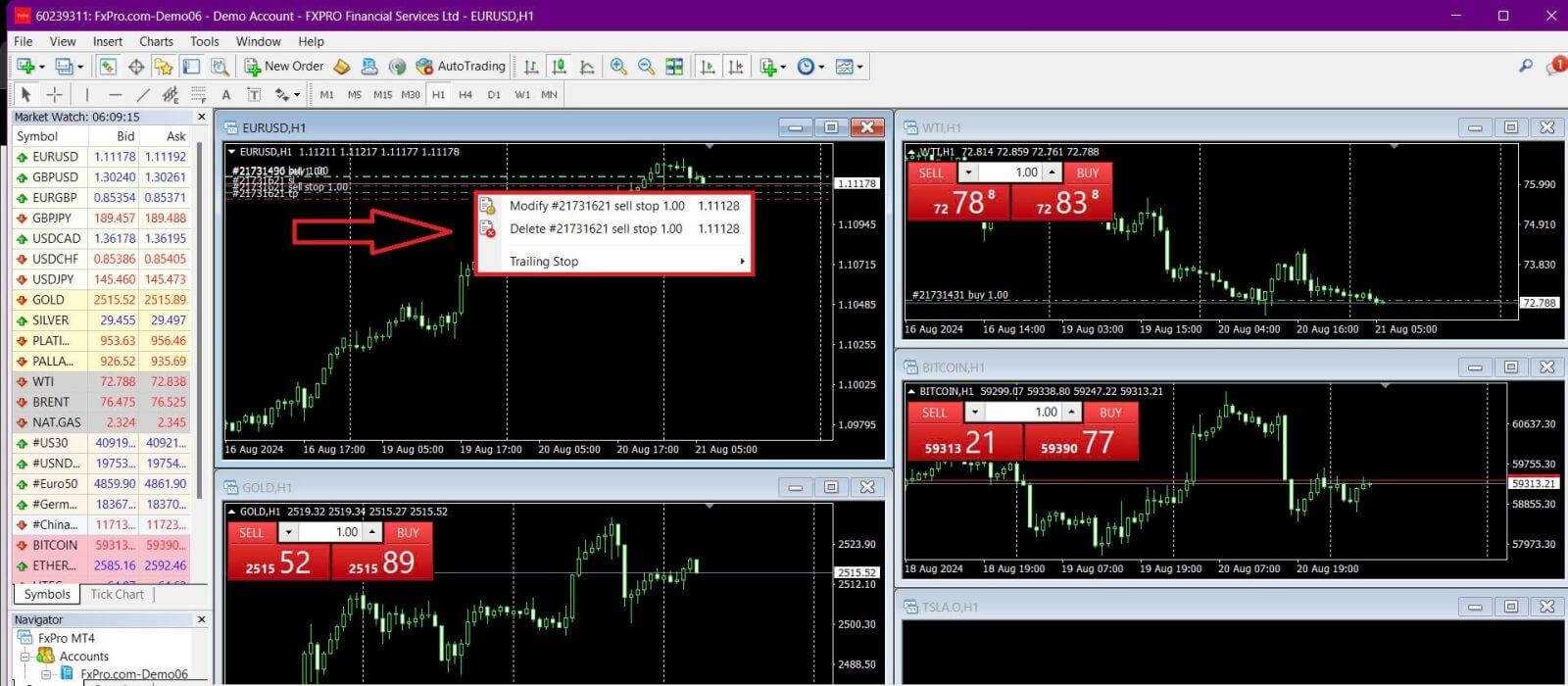
Apparirà la finestra di modifica dell'ordine, che ti consentirà di immettere o regolare i livelli SL/TP specificando il prezzo di mercato esatto o definendo l'intervallo di punti dal prezzo di mercato corrente.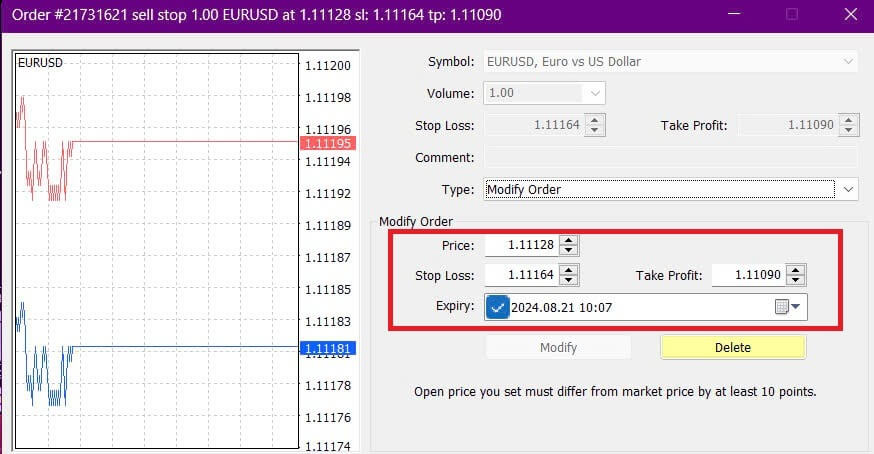
Arresto di fine corsa
Gli Stop Loss sono progettati per limitare le perdite quando il mercato si muove contro la tua posizione, ma possono anche aiutarti a bloccare i profitti.
Sebbene possa sembrare controintuitivo, questo concetto è facile da capire. Ad esempio, se hai aperto una posizione lunga e il mercato si muove favorevolmente, rendendo la tua operazione redditizia, puoi spostare il tuo Stop Loss originale (impostato al di sotto del tuo prezzo di apertura) al tuo prezzo di apertura per pareggiare, o anche al di sopra del prezzo di apertura per assicurarti un profitto.
Per automatizzare questo processo, puoi utilizzare un Trailing Stop . Questo strumento è particolarmente utile per gestire il rischio quando i movimenti dei prezzi sono rapidi o quando non puoi monitorare costantemente il mercato. Non appena la tua posizione diventa redditizia, il Trailing Stop seguirà automaticamente il prezzo, mantenendo la distanza impostata in precedenza.
Ricorda che la tua operazione deve essere redditizia di una quantità sufficiente affinché il Trailing Stop si muova al di sopra del tuo prezzo di apertura e garantisca un profitto. I
Trailing Stop (TS) sono collegati alle tue posizioni aperte, ma tieni presente che MT4 deve essere aperto affinché il Trailing Stop venga eseguito correttamente.
Per impostare un Trailing Stop , fai clic con il pulsante destro del mouse sulla posizione aperta nella finestra "Terminale" e specifica il valore pip desiderato per la distanza tra il livello TP e il prezzo corrente nel menu Trailing Stop . 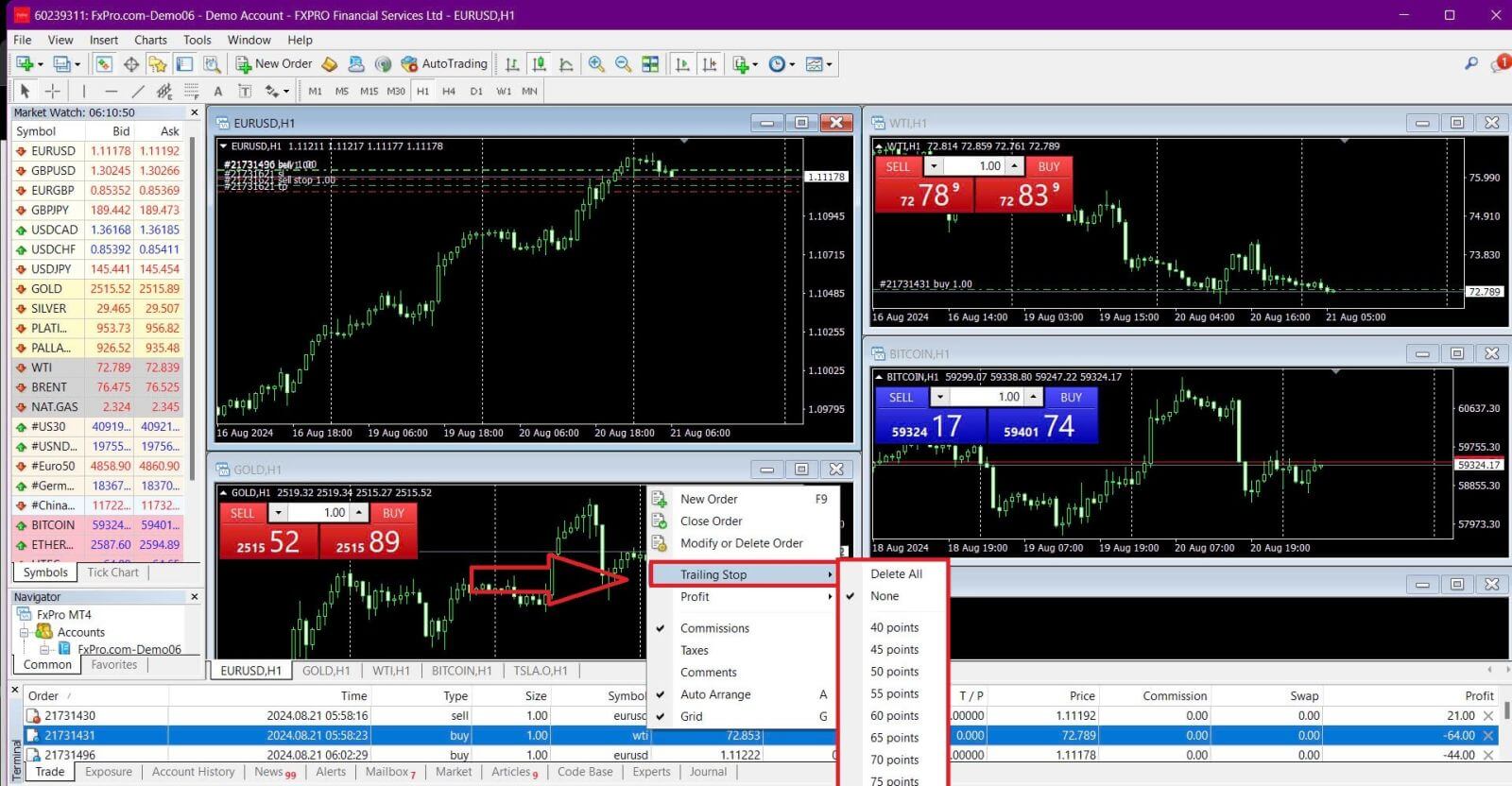
Il tuo Trailing Stop è ora attivo, il che significa che regolerà automaticamente il livello di stop loss se il prezzo si muove a tuo favore.
Puoi facilmente disattivare il Trailing Stop selezionando "Nessuno" nel menu Trailing Stop . Per disattivarlo rapidamente per tutte le posizioni aperte, scegli "Elimina tutto" .
MT4 offre diversi modi per proteggere le tue posizioni in modo rapido ed efficiente.
Mentre gli ordini Stop Loss sono efficaci per gestire il rischio e tenere sotto controllo le potenziali perdite, non offrono una sicurezza al 100%.
Gli Stop Loss sono gratuiti e aiutano a proteggere il tuo account da movimenti di mercato avversi, ma non possono garantire l'esecuzione al livello desiderato. Nei mercati volatili, i prezzi possono superare il tuo livello di stop (saltare da un prezzo all'altro senza fare trading nel mezzo), il che può comportare un prezzo di chiusura peggiore del previsto. Questo è noto come slittamento dei prezzi. Gli Stop Loss
Garantiti , che assicurano che la tua posizione venga chiusa al livello di Stop Loss richiesto senza il rischio di slittamento, sono disponibili gratuitamente con un conto base.
Domande frequenti (FAQ)
Coppia di valute, coppie incrociate, valuta di base e valuta di quotazione
Le coppie di valute rappresentano il tasso di cambio tra due valute nel mercato dei cambi. Ad esempio, EURUSD, GBPJPY e NZDCAD sono coppie di valute.
Una coppia di valute che non include USD è definita coppia incrociata.
In una coppia di valute, la prima valuta è nota come "valuta di base", mentre la seconda valuta è chiamata "valuta di quotazione".
Prezzo di offerta e prezzo di richiesta
Il Bid Price è il prezzo al quale un broker acquisterà la valuta base di una coppia dal cliente. Al contrario, è il prezzo al quale i clienti vendono la valuta base.
Il Ask Price è il prezzo al quale un broker venderà la valuta base di una coppia al cliente. Allo stesso modo, è il prezzo al quale i clienti acquistano la valuta base.
Gli ordini di acquisto vengono aperti al prezzo Ask e chiusi al prezzo Bid.
Gli ordini di vendita vengono aperti al prezzo Bid e chiusi al prezzo Ask.
Diffusione
Lo spread è la differenza tra i prezzi Bid e Ask di uno strumento di trading ed è la principale fonte di profitto per i broker market maker.
Il valore dello spread è misurato in pip. FxPro fornisce spread sia dinamici che stabili sui suoi conti.
Lotto e dimensione del contratto
Un lotto è una dimensione unitaria standard di una transazione. In genere, un lotto standard equivale a 100.000 unità della valuta di base.
La dimensione del contratto si riferisce alla quantità fissa di valuta di base in un lotto. Per la maggior parte degli strumenti forex, questa è impostata a 100.000 unità.
Pip, Punto, Dimensione Pip e Valore Pip
Un punto rappresenta una variazione di prezzo alla quinta cifra decimale, mentre un pip indica una variazione di prezzo alla quarta cifra decimale.
In altre parole, 1 pip equivale a 10 punti.
Ad esempio, se il prezzo si sposta da 1,11115 a 1,11135, la variazione è di 2 pip o 20 punti.
La dimensione del pip è un numero fisso che indica la posizione del pip nel prezzo dello strumento. Per la maggior parte delle coppie di valute, come EURUSD, dove il prezzo è visualizzato come 1,11115, il pip è alla quarta cifra decimale, quindi la dimensione del pip è 0,0001. Il
valore del pip rappresenta il guadagno o la perdita monetaria per un movimento di un pip. Viene calcolato utilizzando la formula:
Valore del pip = Numero di lotti x Dimensione del contratto x Dimensione del pip.
La calcolatrice del nostro trader può aiutarti a determinare questi valori.
Leva e margine
La leva finanziaria è il rapporto tra capitale proprio e capitale preso in prestito e influisce direttamente sul margine richiesto per negoziare uno strumento. FxPro fornisce fino a 1
leva finanziaria sulla maggior parte degli strumenti di trading per entrambi i conti MT4 e MT5.
Il margine è la quantità di fondi detenuti nella valuta del conto da un broker per mantenere aperto un ordine.
Una leva finanziaria più elevata comporta un requisito di margine inferiore.
Saldo, capitale e margine libero
Il saldo è il risultato finanziario totale di tutte le transazioni completate e delle operazioni di deposito/prelievo in un conto. Rappresenta l'importo di fondi disponibili prima dell'apertura di qualsiasi ordine o dopo la chiusura di tutti gli ordini aperti.
Il saldo rimane invariato mentre gli ordini sono aperti.
Quando un ordine viene aperto, il saldo combinato con il profitto o la perdita dell'ordine è uguale al capitale netto.
Capitale netto = Saldo +/- Profitto/Perdita
Parte dei fondi è trattenuta come Margine quando un ordine è aperto. I fondi rimanenti sono indicati come Margine libero.
Capitale netto = Margine + Margine libero
Il saldo è il risultato finanziario totale di tutte le transazioni completate e delle operazioni di deposito/prelievo in un conto. Rappresenta l'importo di fondi disponibili prima dell'apertura di qualsiasi ordine o dopo la chiusura di tutti gli ordini aperti.
Il saldo rimane invariato mentre gli ordini sono aperti.
Quando un ordine viene aperto, il saldo combinato con il profitto o la perdita dell'ordine è uguale al capitale netto.
Capitale netto = Saldo +/- Profitto/Perdita
Parte dei fondi è trattenuta come Margine quando un ordine è aperto. I fondi rimanenti sono indicati come Margine libero.
Capitale netto = Margine + Margine libero
Profitti e perdite
Profitto o perdita è determinato dalla differenza tra i prezzi di chiusura e di apertura di un ordine.
Profitto/perdita = Differenza tra i prezzi di chiusura e di apertura (in pip) x Valore pip
Gli ordini di acquisto guadagnano quando il prezzo sale, mentre gli ordini di vendita guadagnano quando il prezzo scende.
Al contrario, gli ordini di acquisto subiscono una perdita quando il prezzo scende, mentre gli ordini di vendita perdono quando il prezzo aumenta.
Livello di margine, richiesta di margine e stop out
Il Margin Level rappresenta il rapporto tra equity e margine, espresso in percentuale.
Margin Level = (Equity / Margine) x 100%
Una Margin Call è un avviso emesso nel terminale di trading, che indica che devono essere depositati fondi aggiuntivi o che le posizioni devono essere chiuse per evitare uno stop-out. Questo avviso viene attivato quando il Margin Level raggiunge la soglia di Margin Call impostata dal broker.
Uno Stop Out si verifica quando il broker chiude automaticamente le posizioni una volta che il Margin Level scende al livello di Stop Out stabilito per l'account.
Come controllare la cronologia delle tue negoziazioni
Per accedere alla cronologia delle tue negoziazioni:
Dal tuo terminale di negoziazione:
Terminali desktop MT4 o MT5: vai alla scheda Cronologia account. Nota che MT4 archivia la cronologia dopo un minimo di 35 giorni per ridurre il carico del server, ma puoi comunque accedere alla cronologia di trading tramite i file di registro.
Applicazioni mobili MetaTrader: apri la scheda Journal per visualizzare la cronologia delle negoziazioni effettuate sul tuo dispositivo mobile.
Da Estratti conto mensili/giornalieri: FxPro invia estratti conto al tuo indirizzo email ogni giorno e ogni mese (a meno che tu non abbia annullato l'iscrizione). Questi estratti conto includono la tua cronologia di trading.
Contattare l'assistenza: contatta il team di assistenza tramite email o chat. Fornisci il tuo numero di conto e la tua parola segreta per richiedere estratti conto della cronologia del conto per i tuoi conti reali.
È possibile perdere più soldi di quelli depositati?
FxPro offre la protezione del saldo negativo (NBP) per tutti i clienti, indipendentemente dalla loro giurisdizione di categorizzazione, assicurando così che non si possa perdere più del totale dei depositi.
Per maggiori dettagli, fare riferimento alla nostra "Politica di esecuzione degli ordini".
FxPro fornisce anche un livello di stop-out, che causerà la chiusura delle negoziazioni quando viene raggiunto un certo livello di margine %. Il livello di stop-out dipenderà dal tipo di account e dalla giurisdizione in cui sei registrato.
Conclusione: Depositi efficienti e trading Forex con FxPro
Depositare fondi e fare trading sul forex su FxPro non è solo semplice ma anche altamente efficiente, consentendoti di sfruttare appieno le opportunità del mercato senza inutili ritardi. Il design intuitivo della piattaforma assicura che i tuoi depositi vengano elaborati rapidamente e puoi iniziare subito a fare trading con accesso a strumenti di grafici avanzati, dati in tempo reale e una varietà di tipi di ordine. Sia che tu stia gestendo più operazioni o adattando la tua strategia al volo, FxPro fornisce un ambiente stabile e reattivo che supporta i tuoi obiettivi di trading, assicurandoti di avere le risorse necessarie per avere successo.


